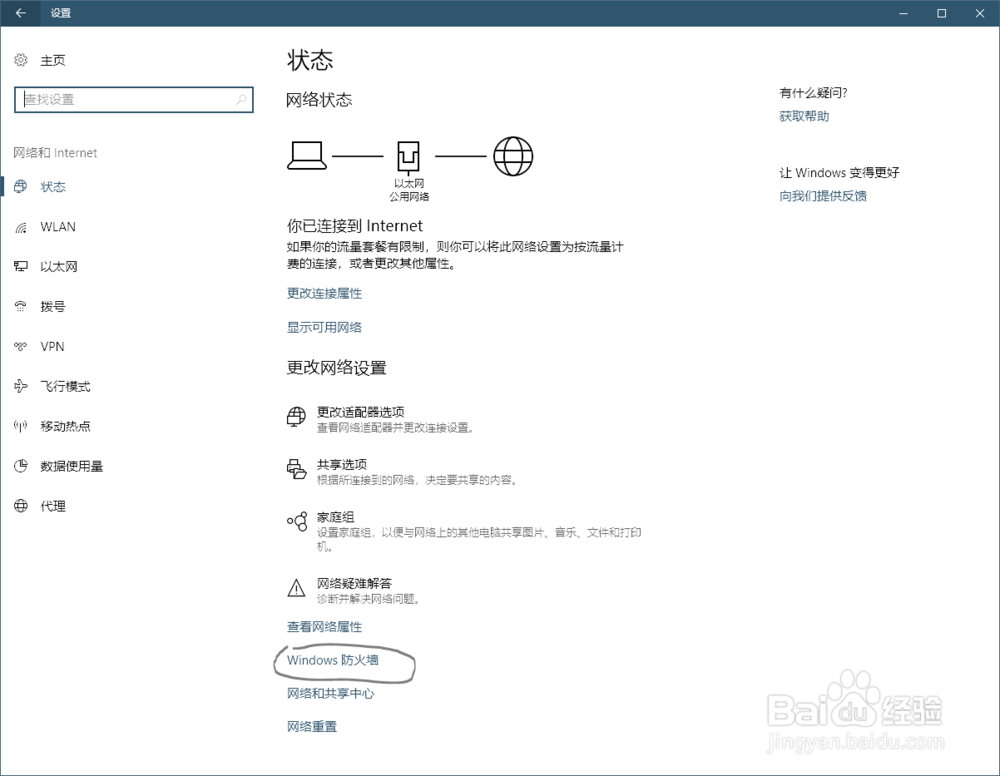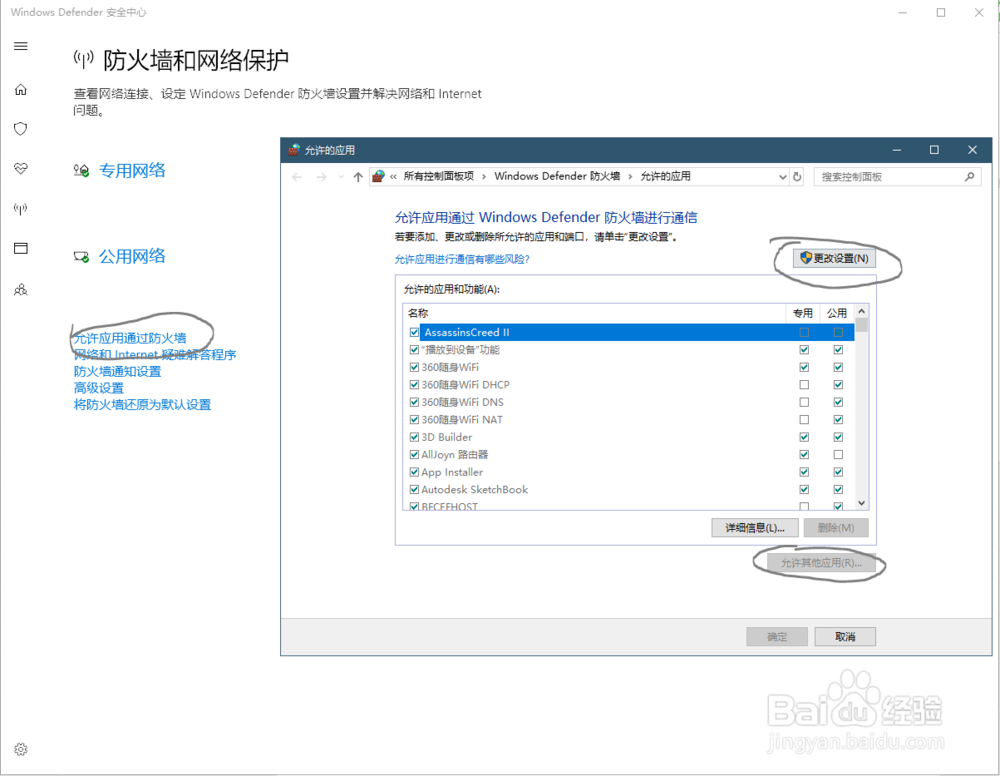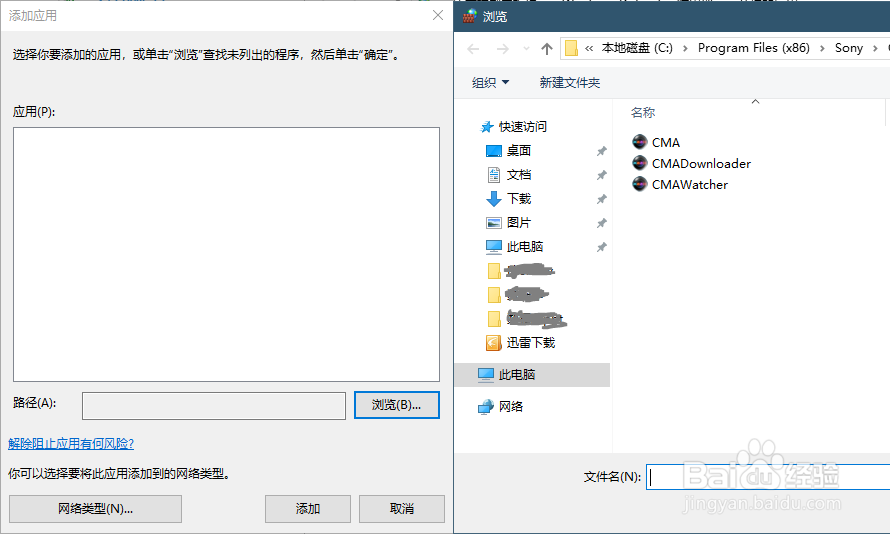PSV用Wifi连接PC不显示怎么解决(WIN10为例
1、首先默认看这篇经验的读者已经安装了最新的助手和PSV系统(破解机找JS要对应破解系统的助手)确认“网络连接设定”中勾选连接PSV
2、打开windows设置(或控制面板)选择“网络和Internet”->“状态”->“windows防火墙”
3、“允许应用通过防火墙”->“更改设置”->“允许其他应用”
4、选择助手安装的路径,一般为“C:\Program Files (x86)\Sony\Content Manager Assistant”选择CMA,确认。(可跳过步骤:勾选Content Manager Assistant的“专用”“公用”选框。其实只勾选目前使用的网络就可以,默认勾选了“公用”,如果你用的是公用网络直接确定就可以,如果用的是专用网络就再勾选专用)
5、最后按照PSV的流程提示就能连上啦
声明:本网站引用、摘录或转载内容仅供网站访问者交流或参考,不代表本站立场,如存在版权或非法内容,请联系站长删除,联系邮箱:site.kefu@qq.com。